Zvyčajne nie je potrebné sťahovať doplnky Firefox ručne z webovej stránky Mozilla. Existujú však situácie, keď to môže byť váš jediný postup.
Možno budete chcieť nainštalovať doplnok na zariadenie bez priameho internetového pripojenia, napríklad na vývojový stroj.
Používatelia s vedomím zabezpečenia môžu tiež chcieť sťahovať rozšírenia, pretože im poskytujú možnosti prechádzať zdrojovým kódom pred inštaláciou doplnku do webového prehľadávača.
A potom sú situácie, keď doplnky nie sú kompatibilné s verziou prehľadávača, ktorú používate. Zdroj rozšírenia je často možné upraviť tak, aby bol kompatibilný.
Pri návšteve oficiálneho archívu doplnkov Mozilla nenájdete v ňom uvedené priame odkazy na stiahnutie.
To neznamená, že žiadne neexistuje, iba to, že sa nezobrazuje priamo na stránke.
Stiahnite si doplnky Firefox ručne
Tu je potrebné urobiť kroky na manuálne stiahnutie doplnkov Firefoxu.
- Funguje to na stránkach, ktoré obsahujú zoznam viacerých rozšírení, a na jednotlivých stránkach doplnkov na webovej stránke Mozilla. Je tiež zaujímavé poznamenať, že to funguje aj pre iné programy, ako je napríklad SeaMonkey.
- Na stránke, na ktorej sa nachádzate, vyhľadajte tlačidlo Pridať do Firefoxu. Možno budete musieť presunúť kurzor myši nad doplnok, aby ste ho zobrazili na stránkach so zoznamom, zatiaľ čo je predvolene zobrazený na profilových stránkach.
- Namiesto ľavého kliknutia na ikonu ho pridajte do prehliadača, kliknite naň pravým tlačidlom myši a vyberte príkaz Uložiť odkaz ako.
- Otvorí sa výzva, ktorú môžete použiť na stiahnutie súboru xpi doplnku do miestneho systému.
Kontextové menu po kliknutí pravým tlačidlom myši na tlačidlo Pridať do Firefoxu

Dialógové okno pre stiahnutie doplnku
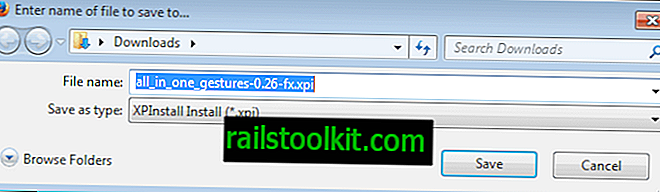
Poznámka: Funguje to vo všetkých moderných webových prehľadávačoch. Ak používate iný prehľadávač, tlačidlo na stiahnutie sa môže zobraziť priamo, na ktoré môžete kliknúť a spustiť sťahovanie.
Mozilla zobrazí výzvu a potom pod tlačidlom pre stiahnutie. Na stiahnutie rozšírenia do systému musíte kliknúť na stiahnutie.
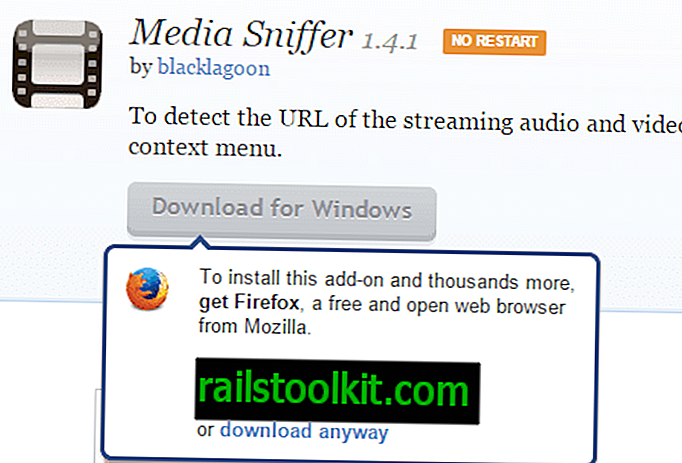
Manuálna inštalácia doplnkov Firefoxu
Teraz, keď ste si rozšírenie stiahli, môžete ho nainštalovať priamo do kompatibilných verzií prehliadača Firefox. Alternatívne je možné extrahovať súbor xpi do systému ako prvý. Na to môžete použiť program ako 7-Zip.
Po dokončení môžete zdrojový kód upraviť tak, ako uznáte za vhodný alebo auditovať.
Ak chcete rozšírenie nainštalovať do prehliadača Firefox, jednoducho presuňte stiahnutý súbor do okna prehliadača Firefox. Otvorí sa inštalačné dialógové okno a môžete nainštalovať doplnok ako obvykle.
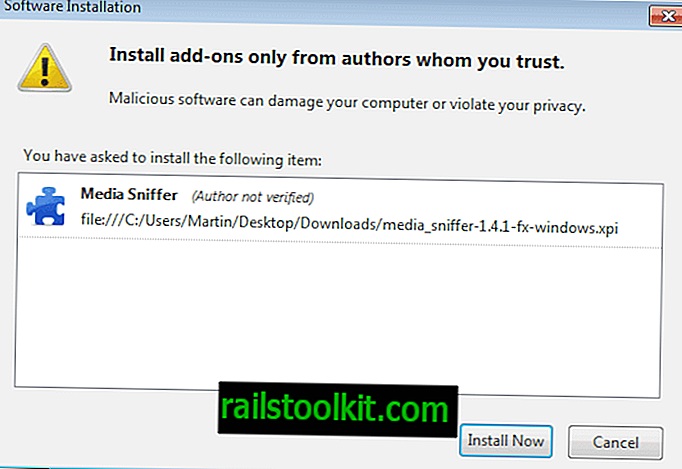
Ak sa vám nepáči drag and drop, môžete otvoriť: addons alternatívne, kliknite na tlačidlo „Tools for all addons“ v hornej časti vedľa vyhľadávacieho formulára a vyberte možnosť „Install add-on zo súboru“, ktorá je zobrazené tu.














